如何快速开启百度地图app中的横屏模式?
相信很多小伙伴都有在使用百度地图app,在其中如何开启横屏模式呢?方法很简单,下面小编就来为大家介绍。
具体如下:
1. 首先,在手机上下载安装“强制旋转”工具。
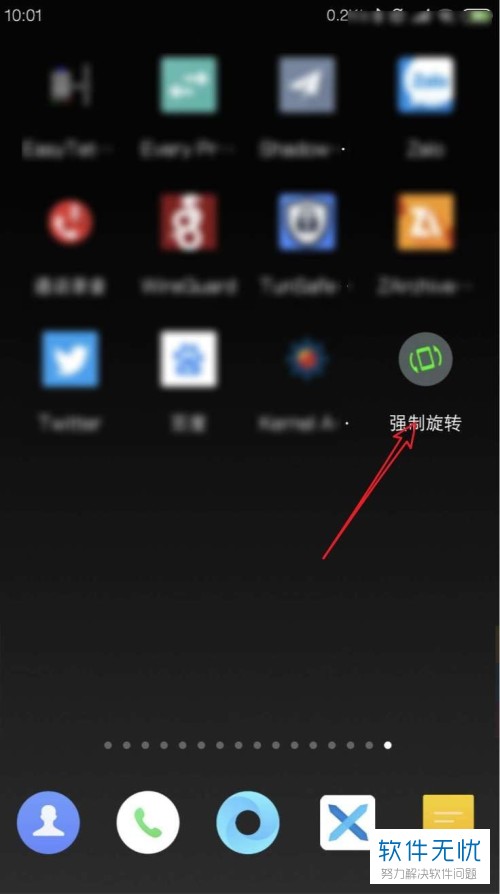
2. 安装完成后打开工具,点击下图箭头所指处:
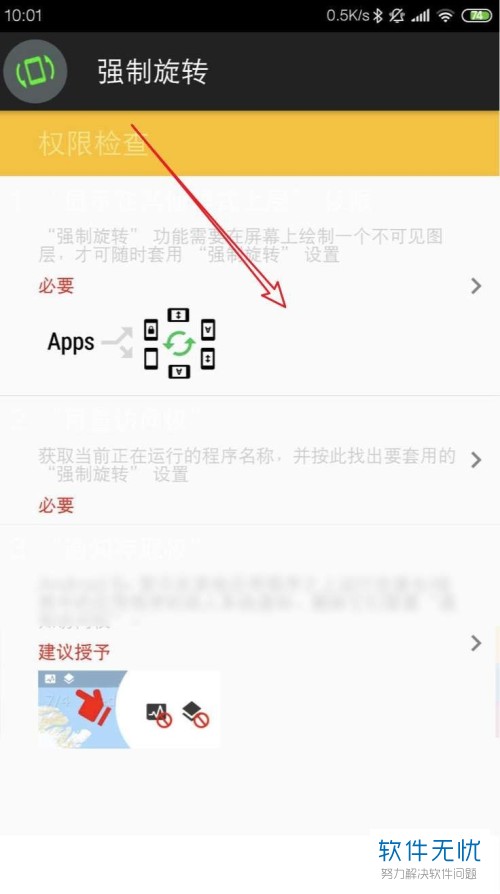
3. 进入下图所示页面后,点击“显示悬浮窗”。
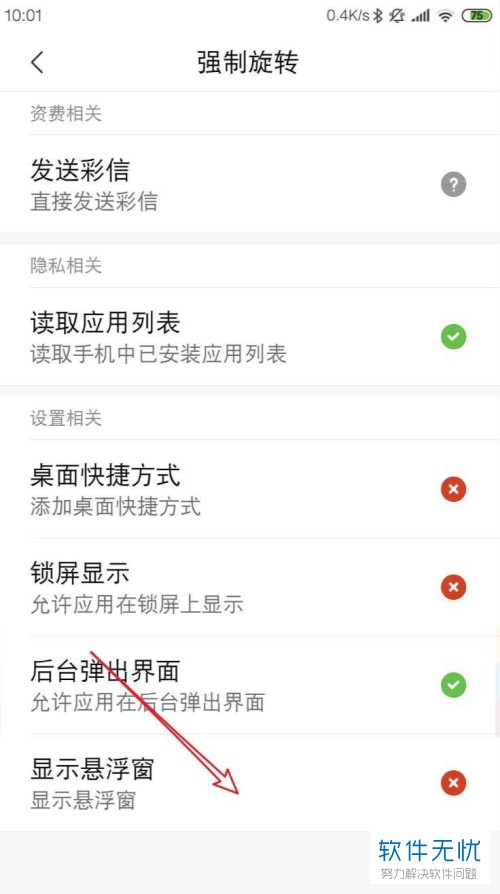
4. 页面底端出现下图所示窗口后,点击“允许”。
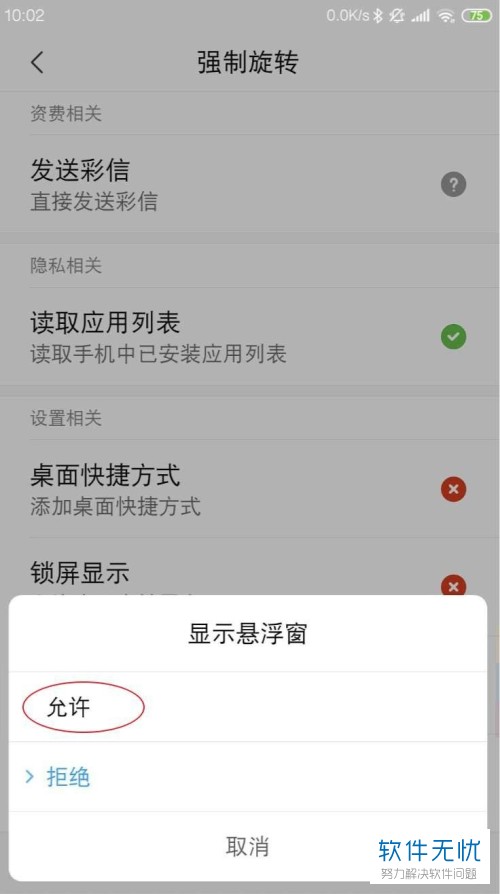
5. 返回工具首页,点击第二个必要,如下图箭头所指处:
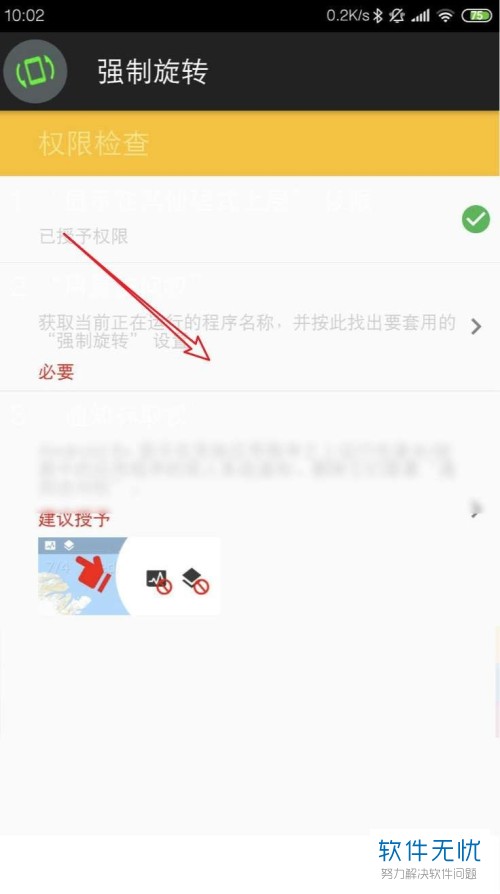
6. 进入通知使用权页面后,将“强制旋转”旁的开关打开。
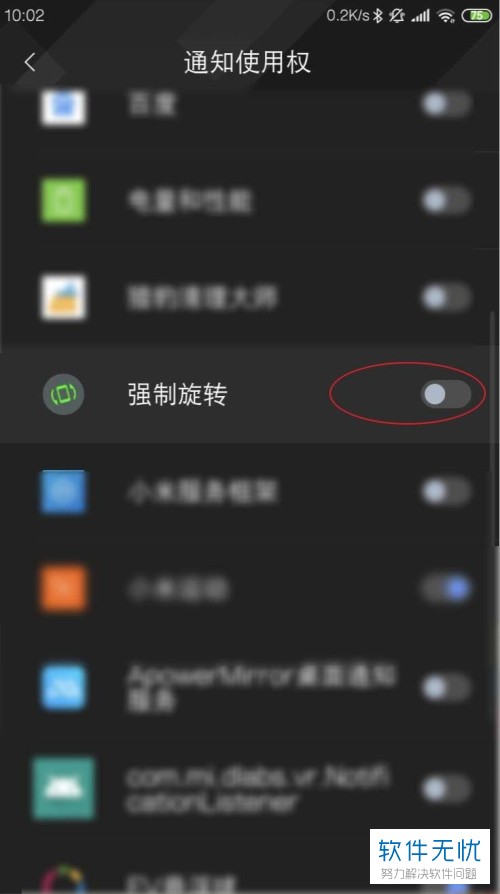
7. 页面中出现下图所示窗口后,点击“允许”。
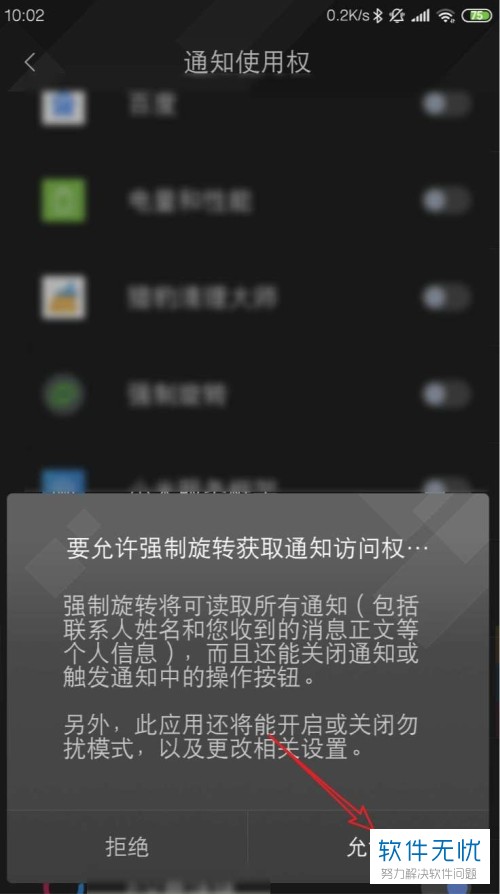
8. 返回工具首页,继续点击必要,如下图箭头所指处:
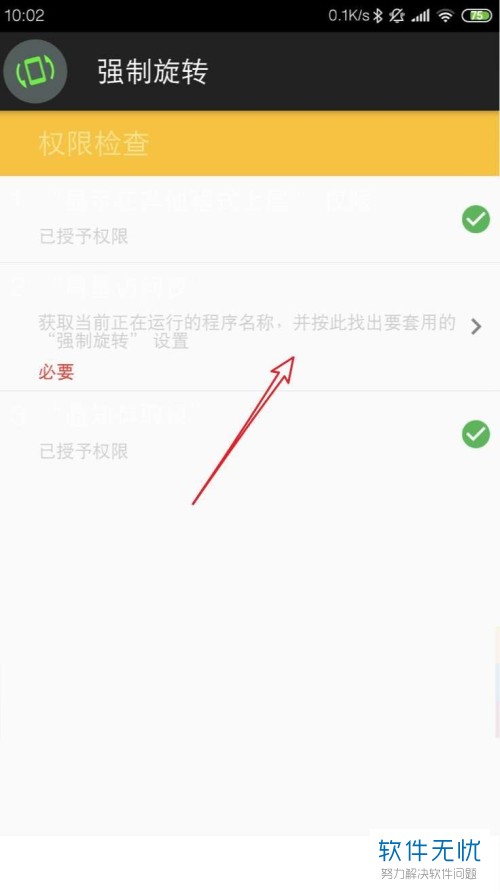
9. 进入下图一所示页面后,点击“强制旋转”,然后再将“允许访问使用记录”旁的开关打开。
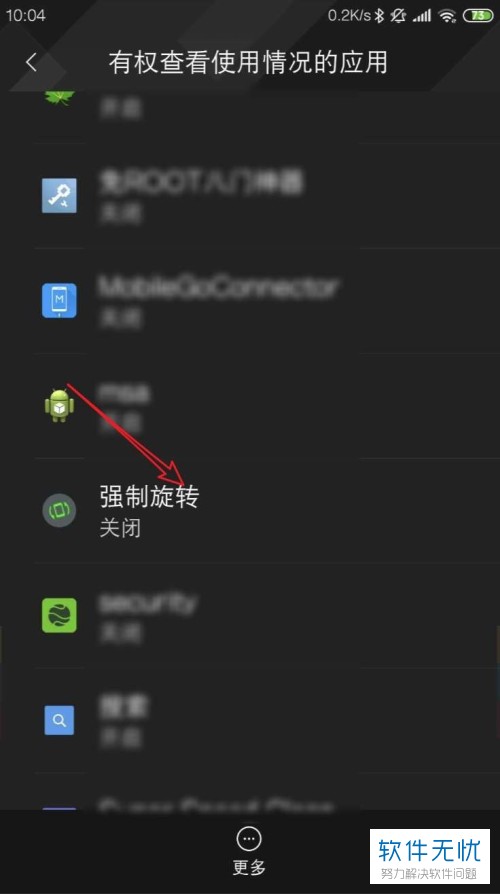

10. 进入下图所示页面后,点击箭头所指处:
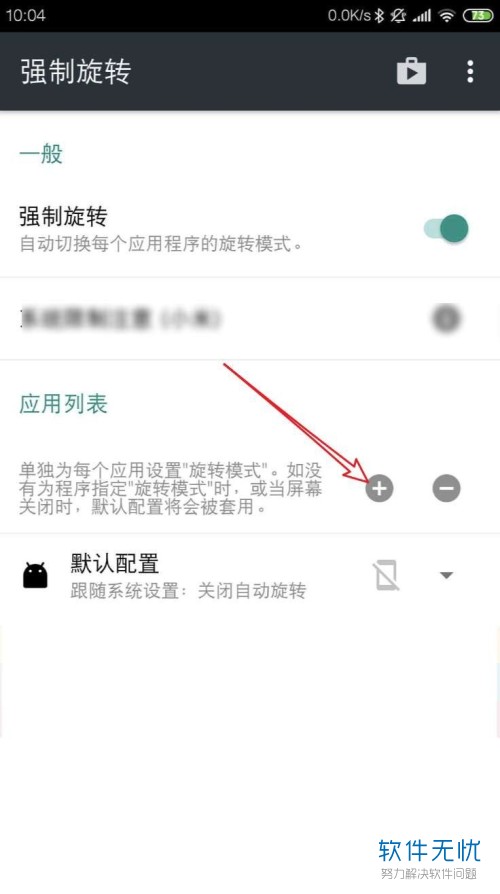
11. 页面中出现下图所示窗口后,点击“百度地图”。
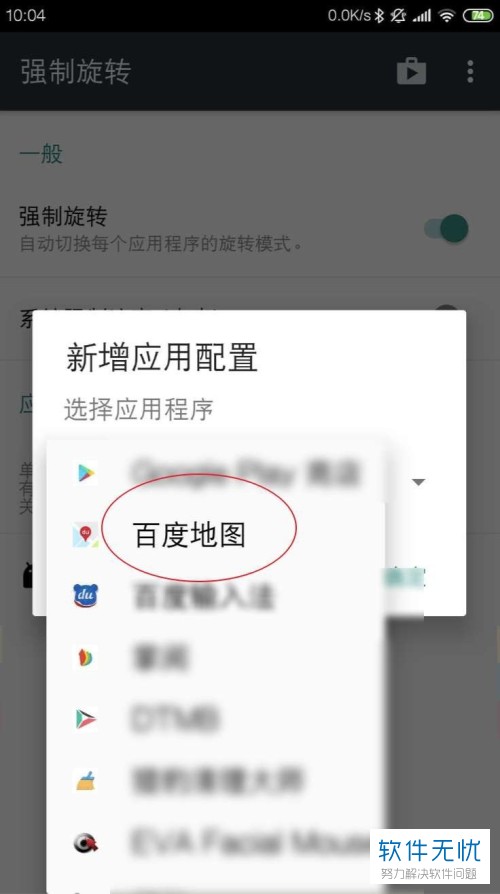
12. 出现下图所示窗口后,点击“确定”。
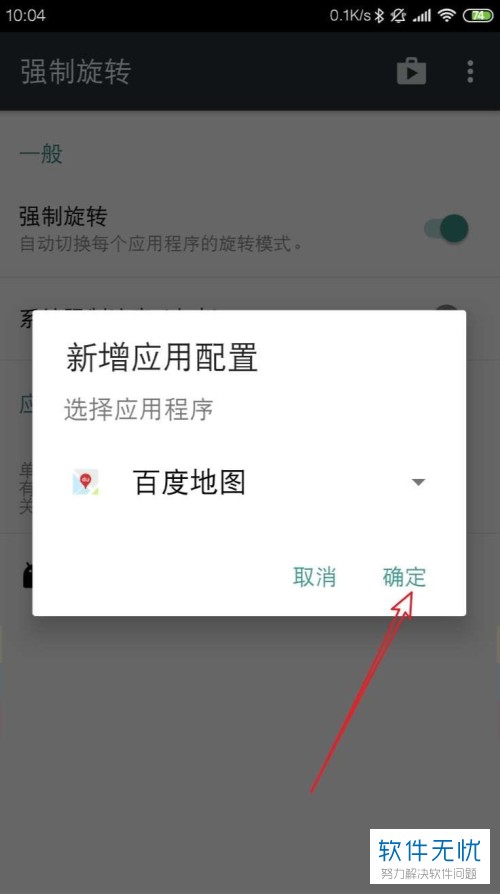
13. 点击下图箭头所指处:
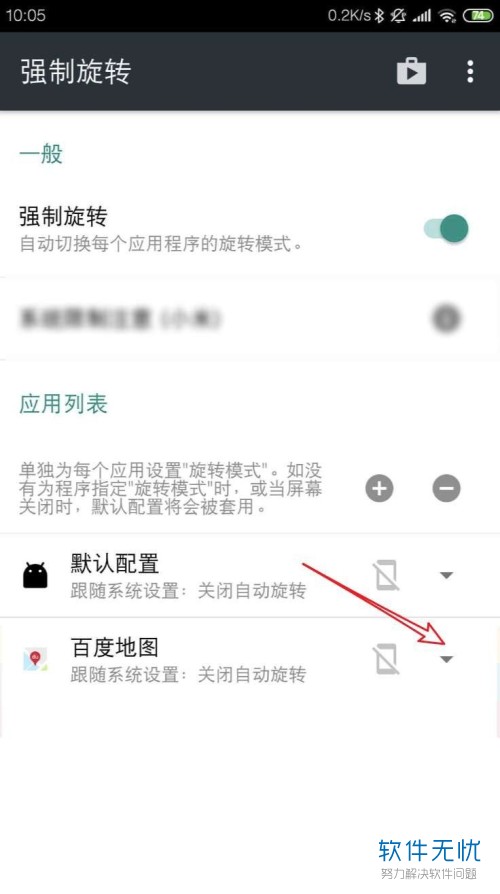
14. 在弹出选项中点击“横向”,设置成下图二红圈所圈的样子。
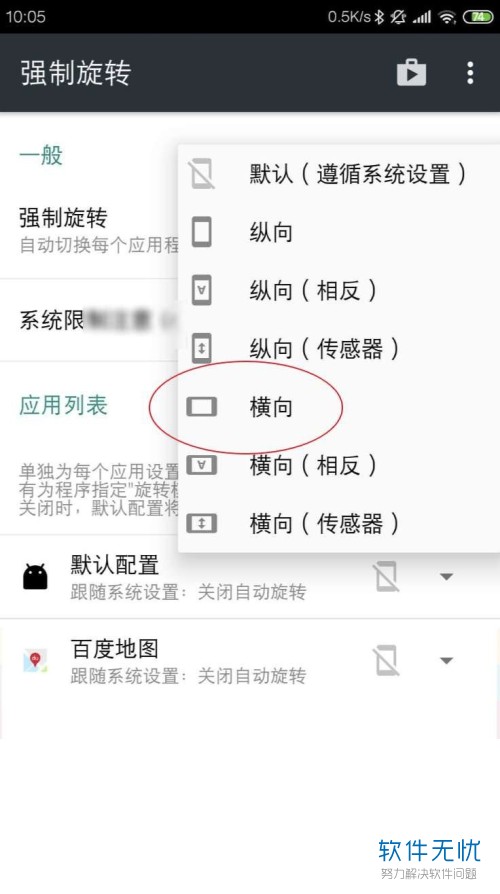
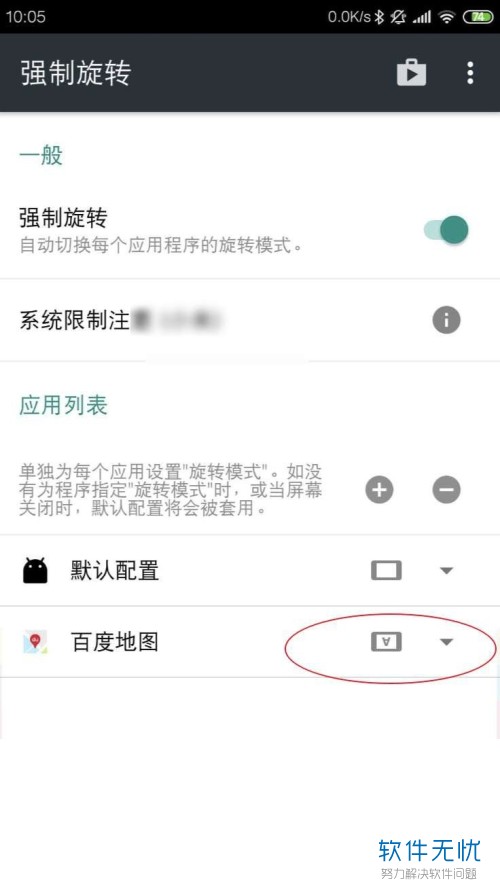
15. 最后,重新打开“百度地图”,就会发现进入了横屏模式。
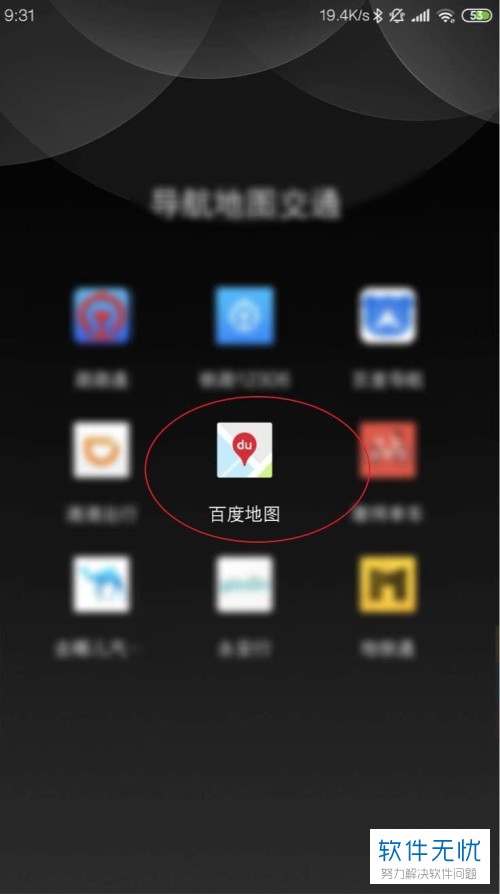
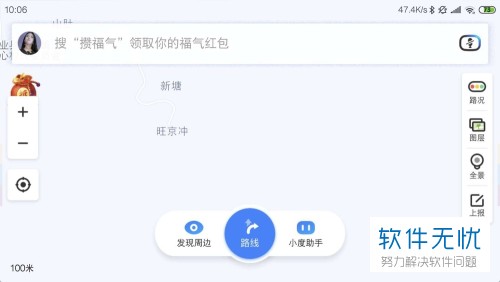
以上就是小编为大家介绍的开启百度地图app中的横屏模式的方法,希望能帮到你~
分享:
相关推荐
- 【其他】 WPS文字PDF为什么导出来会乱 04-26
- 【其他】 WPSppt怎么套模板 04-26
- 【其他】 WPS文字insert 04-26
- 【其他】 WPS文字生成图表 04-26
- 【其他】 WPS文字怎么旋转180度 04-26
- 【其他】 WPS文字圆形排列 04-26
- 【其他】 WPS文字颜色快捷键 04-26
- 【其他】 WPS文字阴影效果 04-26
- 【其他】 WPS文字右上角标注【1】 04-26
- 【其他】 WPS文字太长怎么弄两行 04-26
本周热门
-
iphone序列号查询官方入口在哪里 2024/04/11
-
输入手机号一键查询快递入口网址大全 2024/04/11
-
oppo云服务平台登录入口 2020/05/18
-
outlook邮箱怎么改密码 2024/01/02
-
mbti官网免费版2024入口 2024/04/11
-
光信号灯不亮是怎么回事 2024/04/15
-
苹果官网序列号查询入口 2023/03/04
-
fishbowl鱼缸测试网址 2024/04/15
本月热门
-
iphone序列号查询官方入口在哪里 2024/04/11
-
输入手机号一键查询快递入口网址大全 2024/04/11
-
oppo云服务平台登录入口 2020/05/18
-
outlook邮箱怎么改密码 2024/01/02
-
mbti官网免费版2024入口 2024/04/11
-
苹果官网序列号查询入口 2023/03/04
-
fishbowl鱼缸测试网址 2024/04/15
-
光信号灯不亮是怎么回事 2024/04/15
-
计算器上各个键的名称及功能介绍大全 2023/02/21
-
正负号±怎么打 2024/01/08











